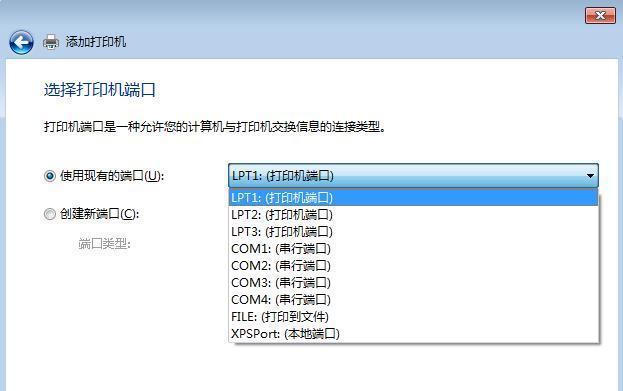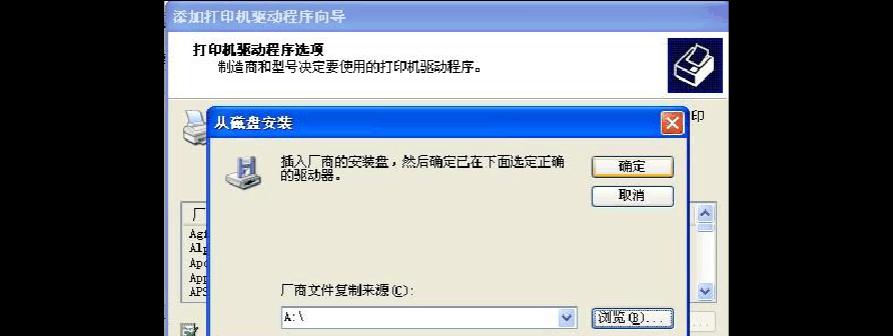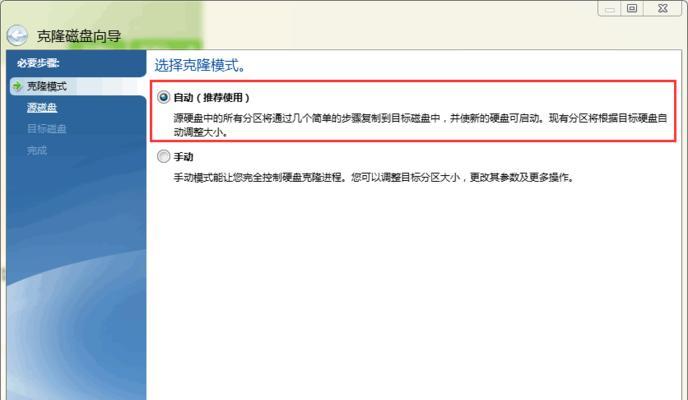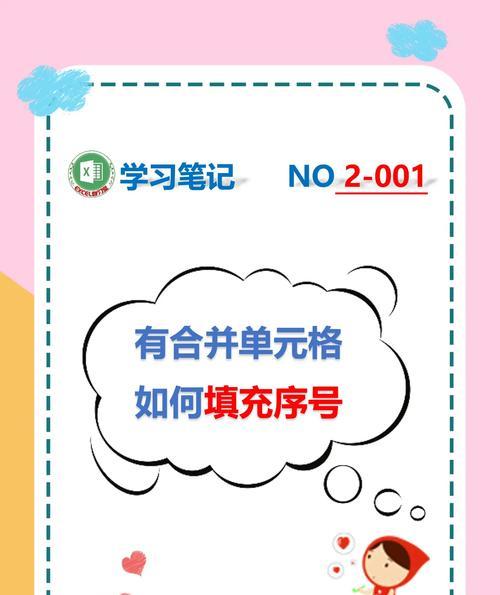随着科技的发展,打印机已经成为我们日常生活中不可或缺的设备之一。然而,对于新手来说,安装一个打印机可能会显得有些困难。本文将为大家提供一份简单易懂的打印机安装指南,让新手们能够轻松地完成打印机的安装过程。
1.确认打印机型号和系统要求
在开始安装打印机之前,首先需要确认你所购买的打印机型号以及其对应的系统要求,这样可以避免不必要的麻烦。
2.准备必要的材料和工具
安装打印机需要准备一些必要的材料和工具,如打印机本身、USB线、电源线、驱动程序光盘等。
3.关闭电脑和打印机
在连接打印机之前,务必先关闭电脑和打印机,以免造成不必要的损坏。
4.连接电源和电脑
使用电源线将打印机连接到电源插座,并使用USB线将打印机与电脑连接起来。
5.安装驱动程序
插入驱动程序光盘,并按照提示进行安装。如果没有驱动程序光盘,可以从打印机厂商的官方网站上下载对应的驱动程序。
6.完成驱动程序安装
安装驱动程序可能需要一些时间,等待安装完成后,重新启动电脑。
7.打开控制面板
在电脑桌面上右键点击“开始”按钮,选择“控制面板”选项,打开控制面板窗口。
8.选择“设备和打印机”
在控制面板窗口中,点击“硬件和声音”,然后选择“设备和打印机”。
9.添加新打印机
在“设备和打印机”窗口中,点击“添加打印机”按钮,系统将自动搜索并列出可用的打印机。
10.选择安装的打印机
从列表中选择你想要安装的打印机,并点击“下一步”按钮。
11.测试打印
安装完成后,系统会提示是否进行测试打印。点击“是”进行测试,以确保打印机正常工作。
12.完成安装
测试打印完成后,系统会显示安装成功的提示信息,此时你的打印机已经成功安装并可以正常使用了。
13.解决常见问题
如果在安装过程中遇到了问题,可以参考打印机的用户手册或通过搜索解决方案来解决常见问题。
14.更新驱动程序
为了保持打印机的正常工作,定期更新驱动程序是很重要的。可以定期访问打印机厂商的官方网站,下载并安装最新的驱动程序。
15.持续维护和保养
安装完成后,定期进行打印机的维护和保养,如清洁打印头、更换墨盒等,可以延长打印机的使用寿命。
通过本文的简单易懂的打印机安装指南,相信新手们能够轻松地完成打印机的安装过程,并且学会了如何进行驱动程序的更新和打印机的维护保养。希望这篇文章对大家有所帮助!